5 Cara Mudah dan Praktis Menggunakan Google Drive
Panduan Lengkap Cara Menggunakan Google Drive
Google Drive merupakan layanan penyimpanan data online dari perusahaan teknologi raksasa asal Amerika Serikat, Google. Layanan ini dapat digunakan secara cuma-cuma oleh setiap pengguna yang telah terdaftar memiliki akun Google. Berikut ini adalah panduan mendetail mengenai cara-cara dasar mengakses, membuat, mengedit, serta membagikan berkas digital di dalam Google Drive mulai dari nol.
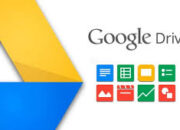
Cara Memasuki Google Drive
Dari komputer/laptop:
1. Buka browser dan masuk ke situs https://drive.google.com.
2. Klik tombol “Go to Drive”.
3. Masuk ke akun Google drive Anda. Akun Google terdiri dari alamat email dan password.
4. Akan tampil halaman awal dari Google drive. Di sisi kiri, terdapat menu navigasi, dan di bagian bawah halaman akan tampil informasi berapa ruang yang masih tersisa.
Dari Smartphone:
1. Instal aplikasi Google Drive dari Play Store atau App Store.
2. Buka aplikasi google drive dan ketuk tombol “Sign In.” Ini terletak di bagian bawah layar.
3. Pilih akun Google yang ingin digunakan, atau masukkan email dan kata sandi jika belum login.
4. Ketuk ikon menu ≡ di pojok kiri atas untuk melihat ruang penyimpanan dan pengaturan lainnya.
Cara Membuat Berkas Baru
Setelah berhasil masuk, Anda bisa membuat file seperti dokumen teks, spreadsheet, presentasi, dan formulir.
Langkah-langkahnya:
1. Klik tombol “New” di pojok kiri atas, lalu pilih jenis berkas yang ingin dibuat:
a. Google Docs, untuk dokumen seperti Microsoft Word.
b. Google Sheets, untuk spreadsheet seperti Excel.
c. Google Slides, untuk presentasi seperti PowerPoint.
d. Google Forms, untuk membuat formulir survei, pendaftaran, dsb.
2. Beri nama file. Cukup klik tulisan “Untitled” di kiri atas.
3. Tulis atau tambahkan isi dokumen. Anda dapat menyisipkan teks, gambar, link, tabel, dan banyak hal lainnya.
4. Periksa bagian atas dokumen. Jika muncul tulisan “All changes saved in Drive”, berarti file Anda tersimpan otomatis.
Melalui HP:
Gunakan aplikasi Docs, Sheets, atau Slides untuk membuat dokumen dari smartphone. Pastikan Anda telah mengunduh aplikasi-aplikasi tersebut terlebih dahulu.
Unggah file ke Google Drive
Anda juga dapat menyimpan file yang sudah ada di komputer ke Google Drive. Berikut cara-caranya:
Dari Computer
1. Bukalah file explorer di komputer Anda.
2. Klik button ‘ New ’ di pojok kiri atas.
3. Kemudian pilih option ‘ File Upload ‘;
4. Di bagian kiri akan muncul jendela File Explorer. Cari ke file mana yang ingin Anda-upload ke Google Drive.
5. Setelah itu klik ‘ open ‘ dan file tersebut akan terupload. File tersebut akan muncul di halaman utama Drive.
Dari HP
1. Buka aplikasi google drive Anda .
2. Ketuk icon ‘ + ‘ di pojok kanan bawah;
3. Pilih ‘Upload’. Pilih file kemudian klik ok.
Membagikan File ke Orang Lain
Salah satu keuntungan menggunakan Google drive adalah dapat berbagi file dan bekerja pada file yang sama secara langsung.
Langkah-langah mengebagikan file adalah:
1. Klik file yang Anda ingin bagikan.
2. Klik ikon “Share” (gambar orang, ditambah tanda “+”).
3. Dalam jendela pop-up, atur izin akses:
- Viewer : hanya dapat melihat.
- Comments: dapat memberikan komentar tetapi tidak bisa mengedit.
- Editor : dapat mengubah file.
4. Masukan alamat email orang yang ingin Anda undang ke file tersebut untuk dapat berbagi.
5. Tambahkan catatan (opsional), lalu klik “Send”.
Unduh file dari Google Drive
Selain menyimpan dan berbagi file, total juga bisa unduh file dari Google Drive ke perangkat total. Buka file atau klik kanan pada file → klik unduh ikon panah ke bawah. Jika file berukuran kecil, akan total berlangsung secara otomatis. Jika file berukuran total, akan dialihkan ke halaman total dan harus konfirmasi sebelum unduhan. Tahap terakhir adalah tunggu sampai unduhan selesai…..
Gunakan Google Workspace
Jika Anda menggunakan Google Drive untuk kerja tim atau perusahaan, beberapa manfaat dari Google Workspace adalah:
Layanan yang dibayar dari Google menawarkan akses ke aplikasi premium, seperti email Gmail khusus, pertemuan Google Meet profesional, dan Drive dengan penyimpanan yang terukur.
Satu ekosistem kolaborasi yang aman.
Pengelolaan tim yang mudah dan efisien.
Daftar: https://workspace.eikontechnology.com/pricing

